Das Starten eines WordPress.com-Blogs kann einschüchternd wirken, wenn Sie neu in diesem Bereich sind, aber der gesamte Prozess ist für Anfänger einfach. Bei diesem beliebten. können Sie in wenigen Minuten einen kostenlosen Blog erstellen Blog-Hosting Website und beginnen Sie mit der Veröffentlichung Ihrer Kommentare und Artikel für die Öffentlichkeit. Wir zeigen Ihnen wie.
So erstellen Sie einen kostenlosen Blog mit WordPress
Du musst zum WordPress.com Website, um Ihre Blogging-Reise zu beginnen. Führen Sie anschließend diese Schritte aus, um einen neuen Blog zu erstellen und mit dem Schreiben zu beginnen:
-
Wählen Starten Sie Ihre Website auf der WordPress-Hauptseite.
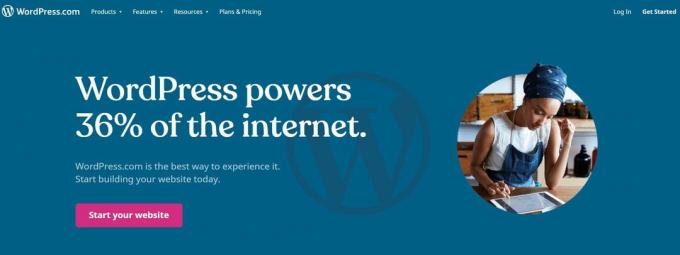
-
Melden Sie sich für ein kostenloses WordPress.com-Konto an. Sie müssen eine gültige E-Mail-Adresse eingeben, die noch nicht für ein WordPress-Konto verwendet wurde.
Wenn Sie eine E-Mail-Adresse für die Verwendung mit WordPress benötigen, stehen Ihnen viele E-Mail-Dienste zur Auswahl.
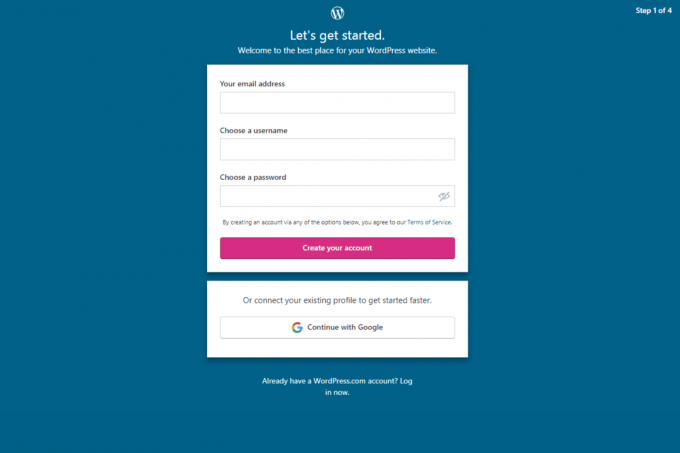
Wählen Sie im zweiten Textfeld einen Benutzernamen aus. Diese sollte genauso eindeutig sein wie Ihre E-Mail-Adresse. Erfahren Sie, wie Sie einen Benutzernamen auswählen, wenn Sie Hilfe benötigen.
Geben Sie schließlich ein starkes Passwort ein, das schwer zu erraten ist. Wenn Sie befürchten, es zu vergessen, speichern Sie es in einem Passwort-Manager.
Wenn Sie mit dem Ausfüllen der Textfelder fertig sind, wählen Sie Erstelle deinen Account.
Wenn Sie ein Google- oder Apple-Konto haben, können Sie diesen Vorgang beschleunigen, indem Sie auf klicken Weiter mit Google oder Weiter mit Apple.
-
Jetzt müssen Sie Ihre Blog-Informationen eingeben. Geben Sie Ihren Blognamen in das erste Textfeld ein. Dies ist, worum es bei Ihrem Besuch in Ihrem Blog geht. Lassen Sie es den Inhalt des Blogs widerspiegeln, aber machen Sie es auch interessant und einzigartig.
Antworten Worum soll es auf Ihrer Website gehen?, geben Sie durch Kommas getrennte Wörter oder Sätze ein. Beispielsweise, Zuhause, Kinder, Familie, Reisen.
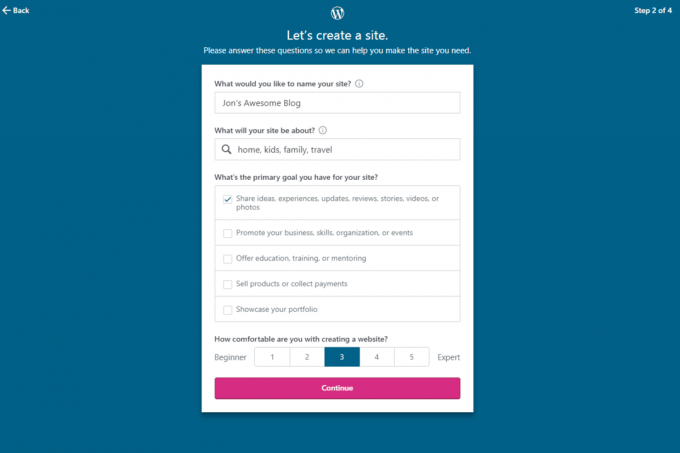
Wenn Sie nach Ihrem primären Ziel mit diesem Blog gefragt werden, antworten Sie so, wie es für Sie zutrifft. Vielleicht machen Sie es, um für Ihr Unternehmen oder Ihr Portfolio zu werben, oder vielleicht nur, um Ihre Weltanschauung zu teilen.
Im Abschnitt unter Wie gut fühlen Sie sich beim Erstellen einer Website? Sie sehen eine Skala von 1 für Anfänger und 5 für einen Experten. Geben Sie die für Ihre Situation am besten geeignete Nummer ein.
Wenn Sie fertig sind, wählen Sie Fortsetzen.
-
Wähle eine Adresse für deinen Blog. Kostenlose WordPress-Blogs enden mit home.blog, sodass der von Ihnen gewählte Name dieser URL vorangestellt ist und Ihren Besuchern angezeigt wird, wenn sie in Ihrem Blog landen. Geben Sie ein, was Sie als URL Ihres Blogs verwenden möchten. Unterhalb des Suchfeldes befinden sich verschiedene Adressen mit unterschiedlichen Top-Level-Domains, von denen jedoch nur eine frei ist. Wählen Sie die kostenlose Option (home.blog) mit dem Wählen klicken, dann klicken Beginnen Sie mit Kostenlos auf der folgenden Seite, um Ihren neuen Blog zu sehen.
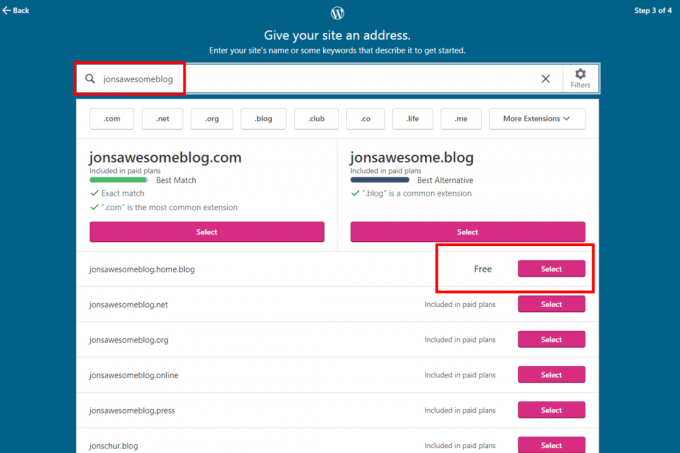
Weitere Informationen zum Einrichten Ihres neuen Blogs
Sobald Ihr neuer Blog erstellt wurde, sollten Sie als Erstes Ihre E-Mail-Adresse bestätigen, indem Sie auf die E-Mail antworten, die WordPress Ihnen sendet. Öffne die Nachricht und wähle Klicken Sie hier, um jetzt zu bestätigen. Sie werden mit einer Willkommens-E-Mail und einigen "Erste Schritte"-Schritten begrüßt, die WordPress empfiehlt.
Das Dashboard, das Sie unten sehen, ist der Hauptbildschirm, auf dem Sie an Ihrem Blog arbeiten. Hier verwalten Sie die Seiten Ihres Blogs, Medieninhalte, Kommentare, Plugins und andere Anpassungen.
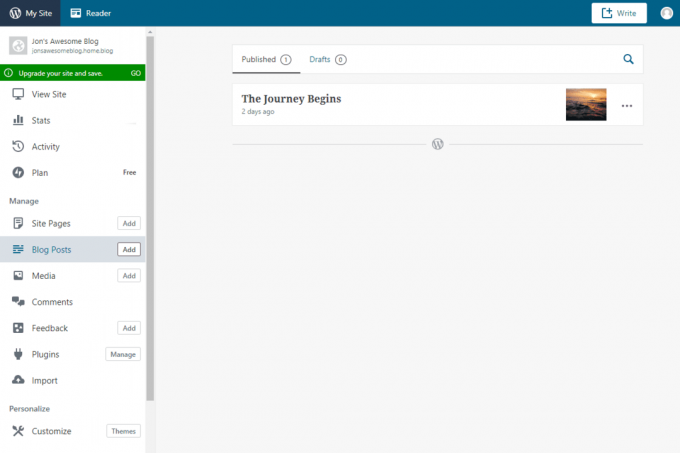
Sie sollten den Platzhalter-Blog-Post bearbeiten oder entfernen, den alle neuen WordPress-Sites zeigen müssen, wie das Posten funktioniert. Öffnen Sie dazu die Blogeinträge Teil Ihres Dashboards, um den Beitrag anzuzeigen, zu bearbeiten oder in den Papierkorb zu verschieben.
Nehmen Sie sich Zeit, um Ihr WordPress-Dashboard zu erkunden, und haben Sie keine Angst, die verschiedenen Tools und Funktionen zu testen, die Ihnen zur Anpassung Ihres Blogs zur Verfügung stehen.